原标题:"腾达(Tenda)FH306路由器无线WiFi密码和名称设置方法"的相关教程资料分享。- 【WiFi之家网】编辑整理。

腾达(Tenda)FH306路由器上,无线WiFi密码和名称的详细设置方法;其实设置(修改)FH306路由器上的无线WiFi名称和密码的操作非常的简单,不过任然有部分用户不知道怎样设置,因此通过图文并茂的方式对其进行介绍。

1、在浏览器中输入:192.168.0.1 按回车键——>输入默认登录密码:admin——>点击“确定”。(如果192.168.0.1打不开,请搜索本站文章:腾达路由器192.168.0.1打不开的解决办法)

2、点击“高级设置”
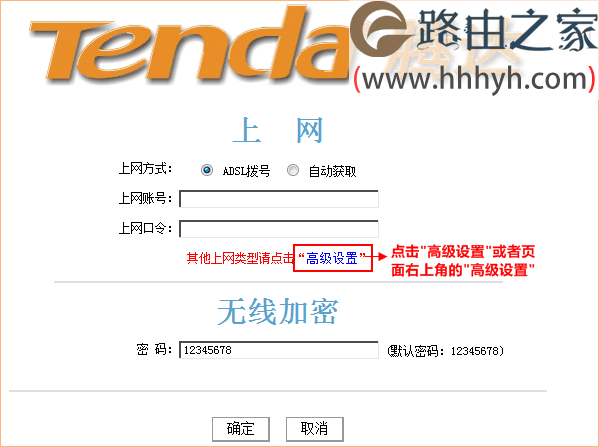
3、点击“无线设置”——>“无线基本设置”——>勾选“启用无线功能”——>设置“无线信号名称(主SSID)”——>点击“确定”——>在弹出的对话框中再次点击“确定”。
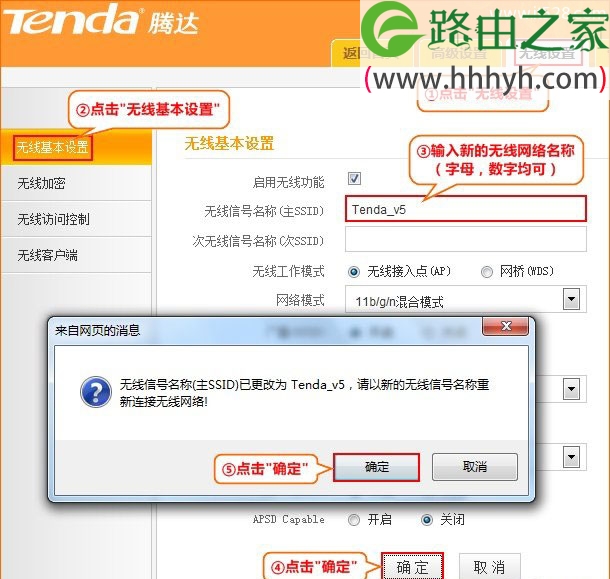
温馨提示:
无线信号名称最好用字母、数字、或则字母与数字的组合来设置,不建议用中文。因为部分无线网卡不能识别中文名称。
4、点击“无线设置”——>“无线加密”——>“WPS设置”选择:禁用——>“安全模式”选择:WPA-PSK(推荐)——>“WPA加密规则”选择:AES(推荐)——>设置“密码”——>点击“确定”。
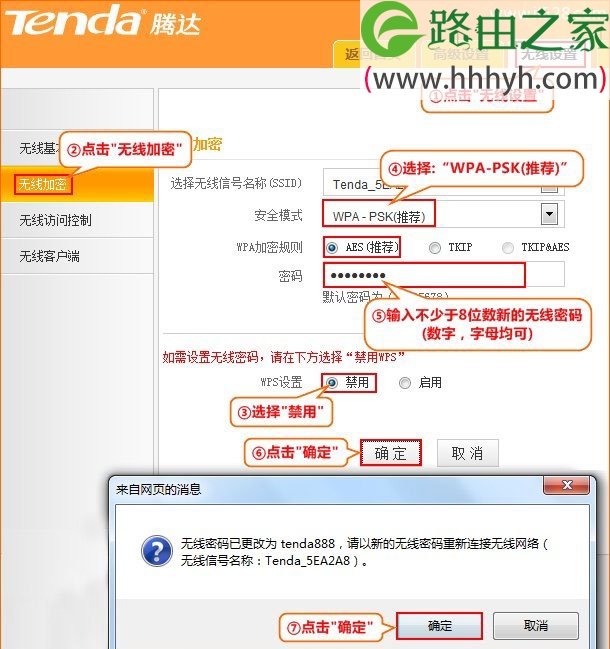
温馨提示:
(1)、“WPS设置”必须选择:禁用,才能够设置无线WiFi密码的
(2)、“密码”区分大小写,且密码的长度最少8位,密码的位数越长、无线WiFi网络就越安全;因此,建议大家尽量把密码设置得复杂一点、密码位数长一点。
(3)、为了网络不被蹭网,安全模式强烈建议选择WPA-PSK,,加密规则选择AES。
以上就是关于“腾达(Tenda)FH306路由器无线WiFi密码和名称设置方法”的教程!
原创文章,作者:路由器,如若转载,请注明出处:https://www.224m.com/67577.html

